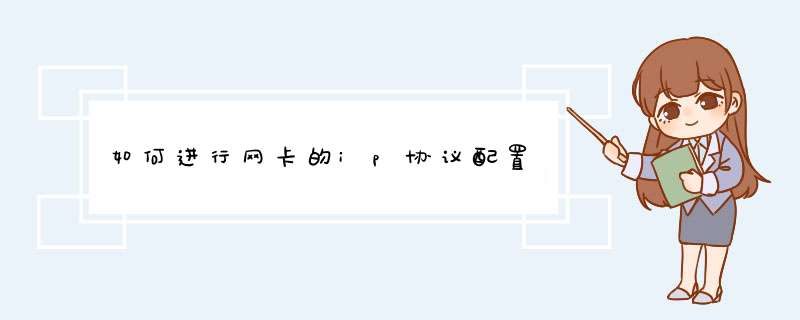
1、点击左下角的开始菜单,再选择“控制面板”。
2、打开页面,找到“网络和共享中心”,点击进入。
3、进入“网络和共享中心”,点击“本地连接”。
4、d出对话框后点击“详细信息”。
5、点击“Internet协议版本 4(TCP/IPv4)”再点击“属性”。
6、选择“使用下面的IP地址”,然后填写上IP地址,网关和DNS根据实际情况填写,再确认即可。
设置固定IP的方法,以window7为例:1 打开电脑进入控制面板-网络和共享中心;
2 选择自己的需要设置的网络图标,无线或是是有线宽带的固定ip,双击打开对应图标;
3 进入网络连接后点击属性出现配置窗口;
4 选择TCP/IPV4,点击属性出现地址配置窗口;
5 然后选择使用下面的ip地址,这里设置自己需要的ip即可,其他可以不用设置;
6 点击确定即可,ip设置好了。请参考
>
1、在电脑的右下角联网的图标,右键选择“打开网络和interner设置”。
2、在设置界面进入“网络和共享中心”。
3、网络和共享中心选择“更改适配器设置”。
4、选择网线连接的网卡右键选择“属性”。
5、在属性界面选择“interner协议版本4”,点击“属性”。
6、interner协议版本4设置中,点选“使用下面的IP地址”,输入IP地址。
7、不要着急点击“确定”,此时点击“高级”。
8、在高级TCP/IP属性里面,点击IP地址下面的“添加”按钮。
9、d出窗口输入IP地址,输入子网掩码,点击“添加”。
10、在高级TCP/IP属性界面可以看到刚刚添加的IP地址,需要更多就一次添加,点击“确定”即可。
11、后面的步骤不能点击右上角“X”关闭窗口,需要点击“确定”关闭窗口。
一、网络节点的外部网卡不能配置固定IP地址,只能这样配置:DEVICE=ens33
TYPE=Ethernet
ONBOOT="yes"
BOOTPROTO="none"
NAME=ens33
UUID=90b5bdda-2fc1-492c-be01-313674ef9c9b
二、自己网卡配置固定IP地址方法如下:
1、双击击桌面上的“网上邻居”
2、在打开的页面单击左侧的“查看网络连接”
3、在打开的页面,再双击“本地连接”
4、在打开的“本地连接属性”对话框里双击“Internet协议”
5、在打开的“Internet协议属性”对话框里,先勾选“使用下面的IP地址”
6、在“IP地址”、“子网掩码”、“默认网关”“首选DNS服务器”输入自己得到的信息,然后单击“确定”就可以了
注意事项
务必正确输入自己的IP等信息,否则无法通讯
欢迎分享,转载请注明来源:内存溢出

 微信扫一扫
微信扫一扫
 支付宝扫一扫
支付宝扫一扫
评论列表(0条)